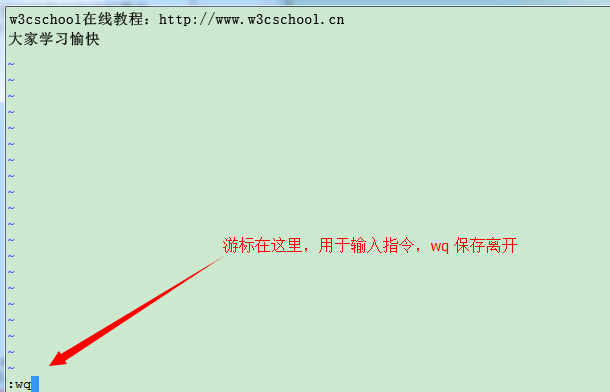绝对路径:
路径的写法,由根目录/写起,例如:/usr/share/doc这个目录。
相对路径:
路径的写法,不由/写起,例如由/usr/share/doc要到/usr/share/man底下时,可以写成:cd../man这就是相对路径的写法啦。
处理目录的常用命令:
ls:列出目录
cd:切换目录
pwd:显示目前的目录
mkdir:创建一个新的目录
rmdir:删除一个空的目录
cp:复制文件或目录
rm:移除文件或目录
mv:移动文件与目录、文件重命名
可以使用man[命令]来查看各个命令的使用文档,例如:man cp
ls(列出目录)
-a:全部的文件,联通隐藏档(开头为.的文件)一起列出来
-d:仅列出目录本身,而不是列出目录内的文件数据
-l:长数据串列出,包含文件的属性与权限等等数据
cd(切换目录)
cd是change Directory的缩写,这是用来变换工作目录的命令。
~代表主目录
.代表当前目录
..代表当前目录的上一层目录
pdw(显示目前所在的目录)
pwd是print working Directory的缩写,也就是显示目前所在目录的命令。
mkdir(创建新目录)
mkdir(make directory)
rmdir(删除空的目录)
rmdir仅能删除空的目录,可以使用rm命令来删除非空目录
cp(复制文件或目录)
cp 来源档 目的档
rm(移除文件或目录)
rm [-fir] 文件或目录
-f:force的意思,忽略不存在的文件,不会出现警告信息
-i:互动模式,在删除前会询问使用者是否动作
-r:递回删除,最常用在目录的删除,这是非常危险的选项!
sudo rm -r * :超级危险的操作!其中sudo命令以管理者的身份执行命令。
mv(移动文件与目录,或修改名称)
mv [-fiu] source destination
mv [option] source1 source2 source3 ... directory
-f:force强制的意思,如果目标文件已经存在,不会询问而直接覆盖
-i:若目标文件(destination)已经存在时,就会询问是否覆盖
-u:若目标文件已经存在,且source比较新,才会升级(update)
mkdir mvtest
mv mvtest mvtest2 将目录名更改为mvtest2
Linux文件内容查看
cat:由第一行开始显示文件内容
tac:从最后一行开始显示,可以看出tac是cat的倒着写
nl:显示的时候,顺道输出行号
more:一页一页的显示文件内容
less与more类似,但是比more更好的是,它可以往前翻页
head :只看头几行
tail :只看尾巴几行
vim
基本上vim共分为3种模式,分别是命令模式,输入模式和底线命令模式
在命令模式下按下 i 就进入输入模式。在输入模式中,可以使用以下按键:
字符按键以及shift组合,输入字符
ENTER,回车键,换行
BACK SPACE,退格键,删除光标前一个字符
DEL,删除键,删除光标后一个字符
方向键,在文本中移动光标
HOME/END,移动光标到行首/行尾
Page Up/Page Down ,上下翻页
Insert,切换光标为输入/替换模式。光标将变成竖线/下划线
ESC,退出输入模式,切换到命令模式
底线命令模式
在命令模式下按:(英文冒号)就进入了底线命令模式
底线命令模式可以输入单个或多个字符的命令,可用的命令非常多
在底线命令模式中,基本的命令有:
q 退出程序
w 保存文件
按ESC键可随时UI出底线命令模式
vi/vim使用实例
使用vi/vim进入命令模式
如果想要使用vi来建立一个名为test.txt的文件时,可以使用:
[root@www ~]# vi test.txt
直接输入vi 文件名就能够进入vi的命令模式,记得vi后面一定要加文件名,不管该文件存在与否

按下 i 进入输入模式,开始编辑文字
在命令模式之中,只要按下i,o,a等字符就可以进入输入模式了!
在输入模式当中,可以发现左下角状态栏中会出现-INSERT-的字样,此时可以输入任意字符的提示。
此时,键盘上除了[ESC]这个案件以外,其他的案件都可以被视作一般的输入按钮,可以进行任何编辑
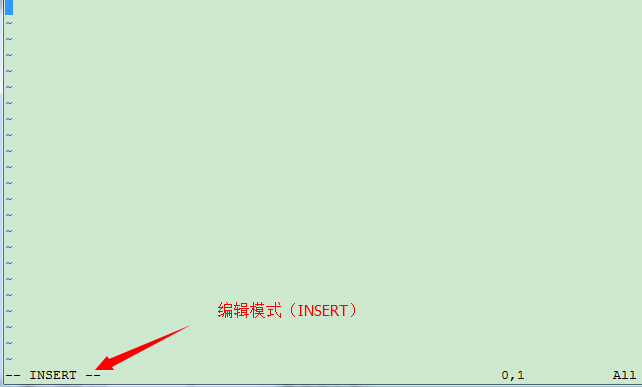
按下ESC按钮回到命令模式
在命令模式中按下:wq存储后离开vi
存盘离开的指令很简单,输入:wq即可保存离开